Como obter uma notificação sempre que um aplicativo começa a usar a webcam do seu Mac

Os hackers podem realmente gravar sua webcam durante momentos “privados” e chantageá-lo com a gravação? Essa idéia, da última temporada do Black Mirror, é absolutamente indutora de pesadelo. Não é surpresa que Mark Zuckerberg e o diretor do FBI, James Comey, tenham colocado a fita em suas webcams.
Ensinamos a você como desativar sua webcam, mas e se você ocasionalmente quiser usá-la? Uma aplicação Mac gratuita, chamada Oversight, permite saber quando a webcam e o microfone estão sendo usados, para que você possa bloquear aplicativos não autorizados.
Para ser completamente claro, a supervisão não é uma garantia. Os hackers podem desativar a luz verde que deve ser ativada quando sua webcam é ativada, portanto, hipoteticamente, não há motivo para que eles não trabalhem com software como o Oversight. O único método infalível é desabilitar sua câmera por fita ou outro meio. Dito isto, esta aplicação é gratuita, sem amarras, e vem de Patrick Wardle. Ele é um especialista em segurança do Mac que se apresentou em conferências de segurança, incluindo BlackHat, DefCon, VirusBulletin, ShmooCon e CanSecWest.
Faça o download e instale o Oversight
Vá para a página inicial do Oversight e baixe o aplicativo que vem como um instalador um arquivo ZIP. Clique no arquivo para descompactá-lo.
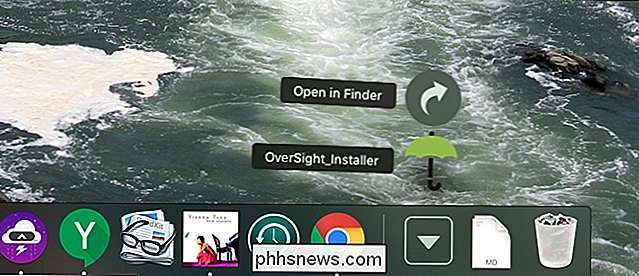
Abra o instalador, digitando sua senha quando solicitado. Este processo de instalação é simples; basta clicar no botão “Instalar”.
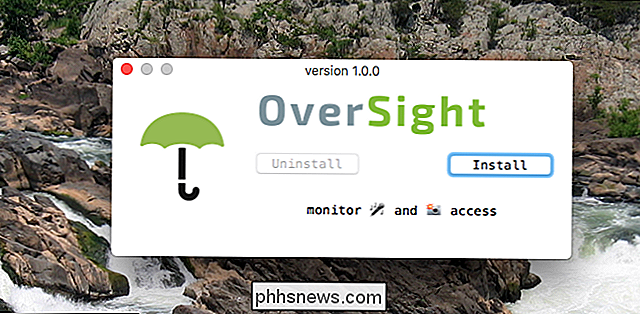
Isso instalará e iniciará a supervisão, o que significa que sua webcam e seu microfone estão sendo monitorados.
Como monitorar o uso da webcam e do microfone
A supervisão é executada principalmente na barra de menus a forma de um ícone de guarda-chuva. Clique para verificar o status atual de sua webcam e microfone.
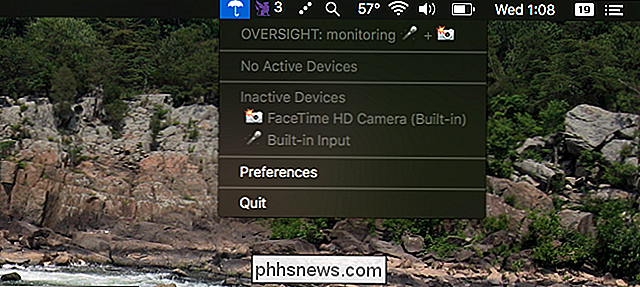
Para testar o aplicativo, vá em frente e inicie qualquer programa que use sua webcam. Quando a sua câmera ligar, você verá uma notificação como esta

Como você pode ver, você descobrirá que sua webcam foi ativada, e você pode até mesmo ver qual programa a está usando. Dois botões na notificação permitem que você permita ou bloqueie o uso da webcam
Se um programa que você não reconhece estiver usando sua webcam, provavelmente é uma boa ideia bloqueá-lo. Também recomendo executar uma verificação de malware do Mac e atualizar o macOS para que você possa obter as atualizações mais recentes do XProtect.
Se um aplicativo começar a usar seu microfone, o Oversight também lhe dará uma notificação sobre isso. Por exemplo, se você iniciar o Siri no Mac, verá algo mais ou menos assim:
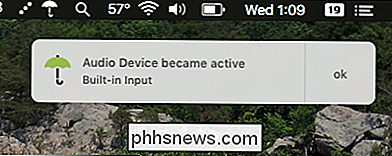
Quando terminar de falar, você receberá outra notificação informando que o microfone não está mais em uso. Infelizmente, você não pode descobrir qual aplicativo está usando seu microfone, mas pelo menos você saberá quando estiver sendo gravado.
E isso é tudo que o aplicativo faz. Não há muitas preferências, então você pode ver:
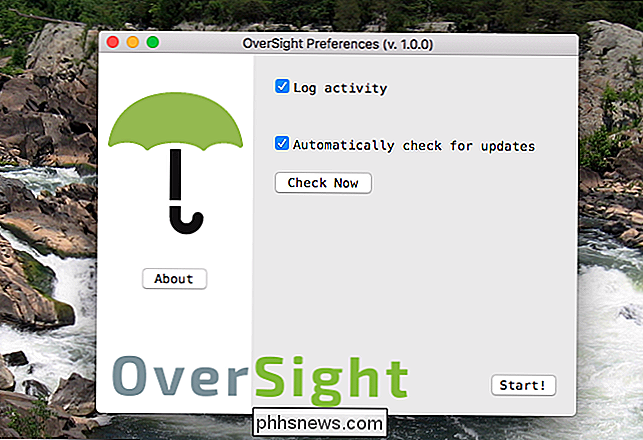
Basicamente, você pode alternar o registro e as atualizações. Eu sugiro que você mantenha os dois ligados. Se você está curioso, você pode encontrar os registros indo até Aplicativos> Utilitários> Console, em seguida, procurando por Supervisão.
Se você está preocupado com a sua câmera secretamente gravando você, mas não quer bloquear sua câmera inteiramente , este é um compromisso decente. É simples, não consome muita memória e mantém você informado.

4 grátis / alternativas de Rosetta Stone mais baratas
Se você está tentando aprender um novo idioma, provavelmente já ouviu falar sobre o popular software de aprendizado de idiomas Rosetta Stone. O Rosetta Stone vem em uma ampla variedade de idiomas, permitindo que você aprenda outro idioma através de um software de treinamento especializado em seu computador ou dispositivo móvel.No en

Como realizar uma chamada de conferência com seu iPhone
O seu iPhone permite que você ligue até cinco pessoas de uma só vez, facilitando a configuração de uma chamada de conferência rápida. As outras pessoas não precisam de nada especial, apenas de qualquer telefone celular ou fixo antigo. Como adicionar participantes a uma chamada de conferência Inicie sua teleconferência chamando um dos participantes normalmente pelo aplicativo Discador.



